Khắc phục: Tôi không thể tắt Tìm kiếm thịnh hành trên Google

Nếu bạn không thể tắt các tìm kiếm thịnh hành trên Google Chrome, hãy thử các phương pháp như xóa bộ nhớ cache, chặn cookie và cập nhật trình duyệt.

Gửi yêu cầu kết bạn trên Facebook là điều dễ dàng nhất bạn có thể làm. Tuy nhiên, có một số điều bạn cần nhớ khi kết bạn mới hoặc tìm kiếm những người bạn hiện có. Bạn không thể thêm bất kỳ ai hoặc tất cả mọi người trên Facebook và việc gửi quá nhiều lời mời kết bạn quá nhanh có thể khiến hồ sơ của bạn tạm thời bị hạn chế . Hãy hiểu chi tiết hơn về cài đặt yêu cầu kết bạn trên Facebook.

Trong khi đề cập đến những điều cơ bản như cách gửi yêu cầu kết bạn trên Facebook, chúng tôi sẽ tìm hiểu sâu hơn như hủy yêu cầu kết bạn, đang chờ xử lý hoặc xử lý yêu cầu bị từ chối, điều gì xảy ra sau đó, v.v. Đến cuối bài viết này, bạn sẽ có ý tưởng khá hay về việc gửi và quản lý các yêu cầu kết bạn trên Facebook.
Hãy bắt đầu nào.
Cách tìm bạn bè hoặc tải lên danh bạ trên Facebook
Một trong những cách đơn giản nhất để tìm bạn là sử dụng thanh tìm kiếm ở trên cùng. Nhưng Facebook cũng cho phép bạn tải danh bạ hiện có lên từ ứng dụng danh bạ trên điện thoại và sử dụng dữ liệu đó để tìm bạn bè trực tuyến.
Mở Facebook trên điện thoại thông minh Android hoặc iOS của bạn, nhấn vào biểu tượng menu ba dòng và chọn Bạn bè. Facebook sẽ yêu cầu bạn Nhập danh bạ để tìm bạn ngay.
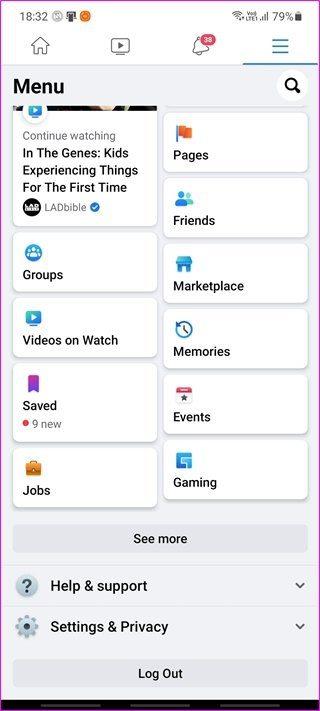
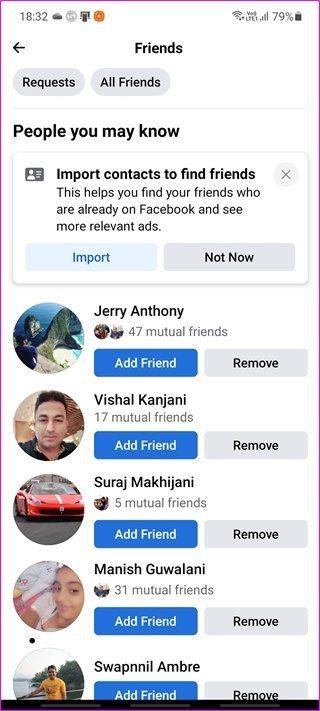
Đối với các liên hệ được thêm gần đây, bạn có thể tìm thấy chúng trên Facebook bằng tên, id email hoặc số di động.
Cách gửi yêu cầu kết bạn trên Facebook
Truy cập hồ sơ của người bạn muốn thêm làm bạn và nhấp vào nút Thêm bạn bè. Chà, đó là điều hiển nhiên, nhưng nếu bạn bấm nhầm vào nút đó thì sao?
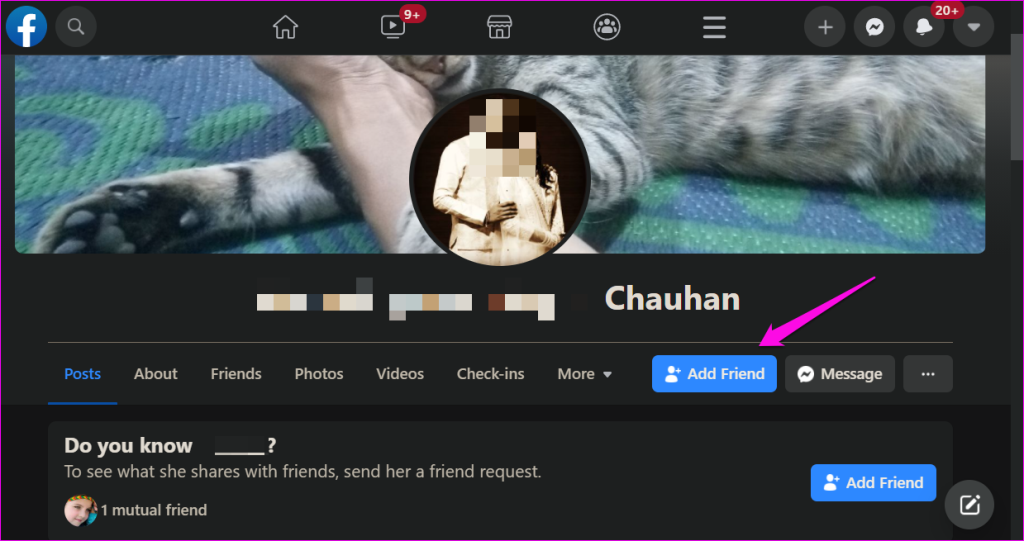
Trong trường hợp đó, bạn có thể nhấp vào nút Hủy Yêu cầu.
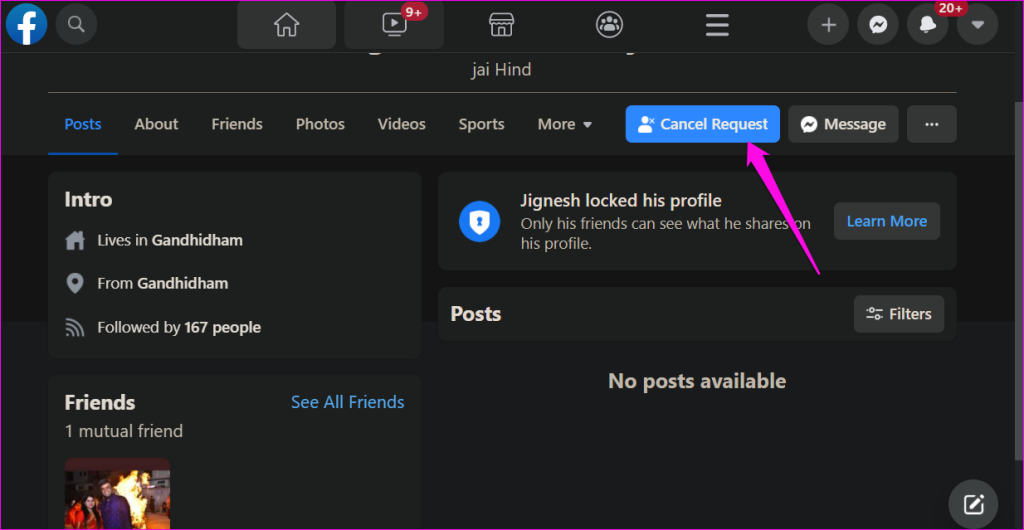
Facebook chỉ cho phép thêm tối đa 5000 bạn bè. Bạn không thể gửi hoặc chấp nhận yêu cầu kết bạn nữa nếu đã đạt đến giới hạn. Ngoài ra, không có cách nào để gửi yêu cầu kết bạn đến một người nào đó có hồ sơ là riêng tư, điều này chúng ta sẽ thảo luận ở điểm tiếp theo.
Cách chấp nhận hoặc xóa yêu cầu kết bạn trên Facebook
Đây là một trong những dễ dàng. Nhấn vào nút Xác nhận để chấp nhận yêu cầu kết bạn hoặc nhấn vào nút Xóa để từ chối hoặc xóa yêu cầu kết bạn. Vậy điều gì xảy ra sau đó? Chà, việc chấp nhận lời mời kết bạn khiến bạn trở thành những người bạn kỹ thuật số. Giờ đây, cả hai bạn đều có thể xem hồ sơ, cập nhật, hình ảnh và video đã tải lên, album đã tạo, bài đăng được thích và nhóm được theo dõi của nhau.
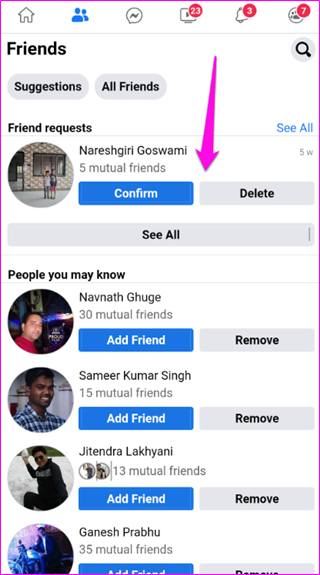
Cách tắt yêu cầu kết bạn trên Facebook
Bạn có nhận thấy cách một số người dùng có nút Theo dõi trên hồ sơ của họ thay vì nút Thêm bạn bè ? Đó là bởi vì họ đã chỉnh sửa cài đặt quyền riêng tư của hồ sơ của họ.
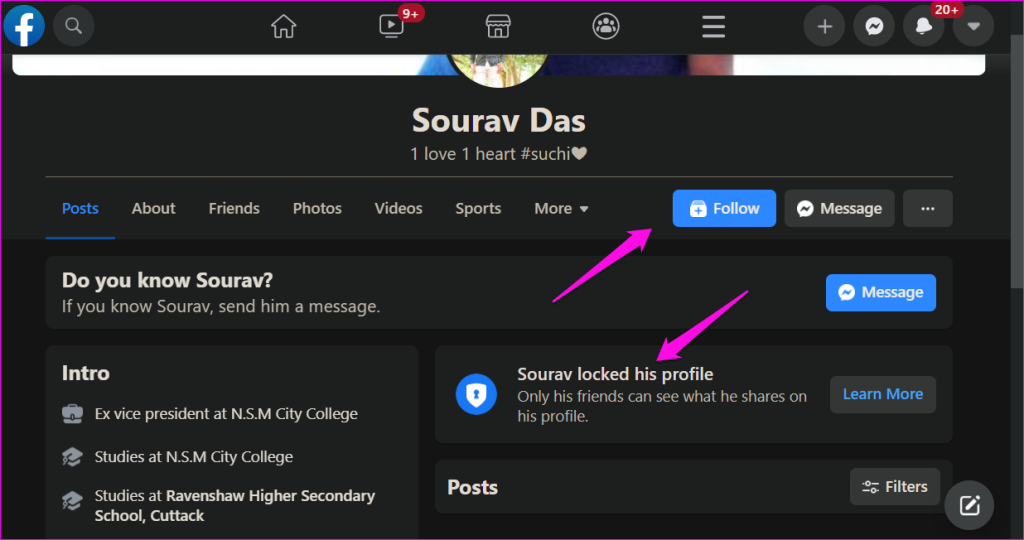
Bạn cũng có thể làm điều đó nếu không muốn ai gửi lời mời kết bạn hoặc cảm thấy mình nhận được quá nhiều lời mời kết bạn.
Đi tới Cài đặt & quyền riêng tư> Cài đặt và trong tab Quyền riêng tư ở bên trái, bạn sẽ tìm thấy thông báo 'Ai có thể gửi yêu cầu kết bạn cho bạn?' Lựa chọn. Nhấp vào nút Chỉnh sửa ở bên phải.
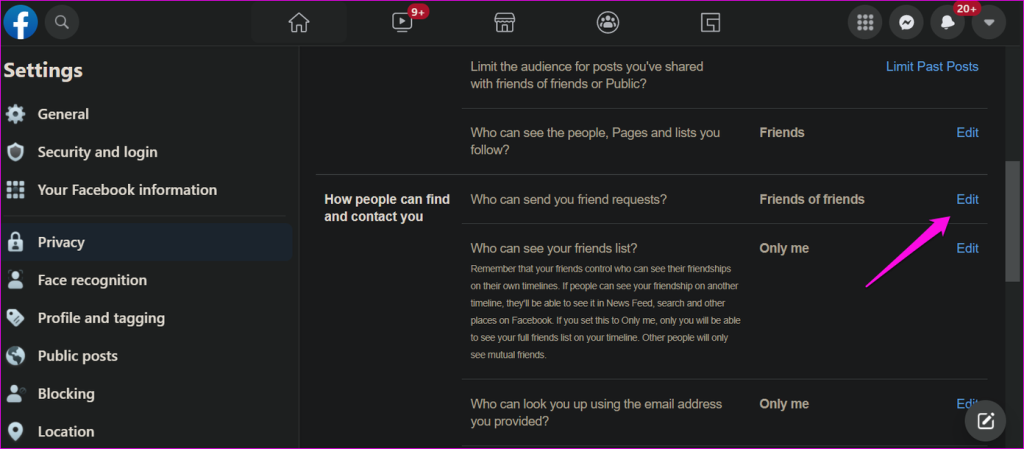
Chọn Bạn của bạn bè từ menu thả xuống.
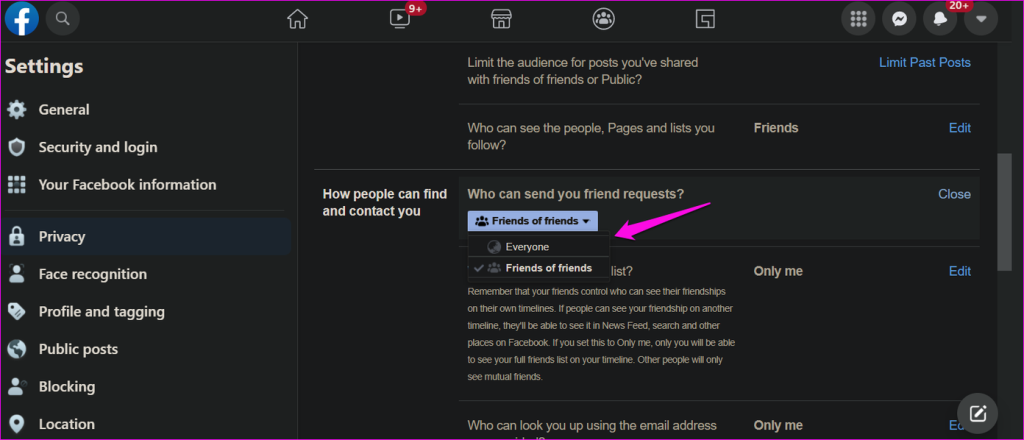
Giờ đây, chỉ những người bạn chung mới có thể gửi yêu cầu kết bạn cho bạn thay vì Mọi người.
Ai có thể gửi yêu cầu kết bạn trên Facebook
Đây là một phần mở rộng của điểm cuối cùng. Giống như bạn có thể tắt yêu cầu kết bạn trên Facebook để ngăn những kẻ theo dõi, tiếp thị và gửi thư rác xâm nhập vào cuộc sống cá nhân của mình, những người khác cũng có thể làm như vậy. Mọi người hoặc chỉ Bạn bè của Bạn bè (bạn chung) có thể gửi yêu cầu kết bạn tùy thuộc vào cài đặt.
Nếu yêu cầu kết bạn trước đó của bạn đã bị người đó xóa hoặc từ chối, bạn không thể gửi yêu cầu kết bạn trên Facebook . Ngoài ra, hồ sơ đó có thể đã chặn hồ sơ của bạn.
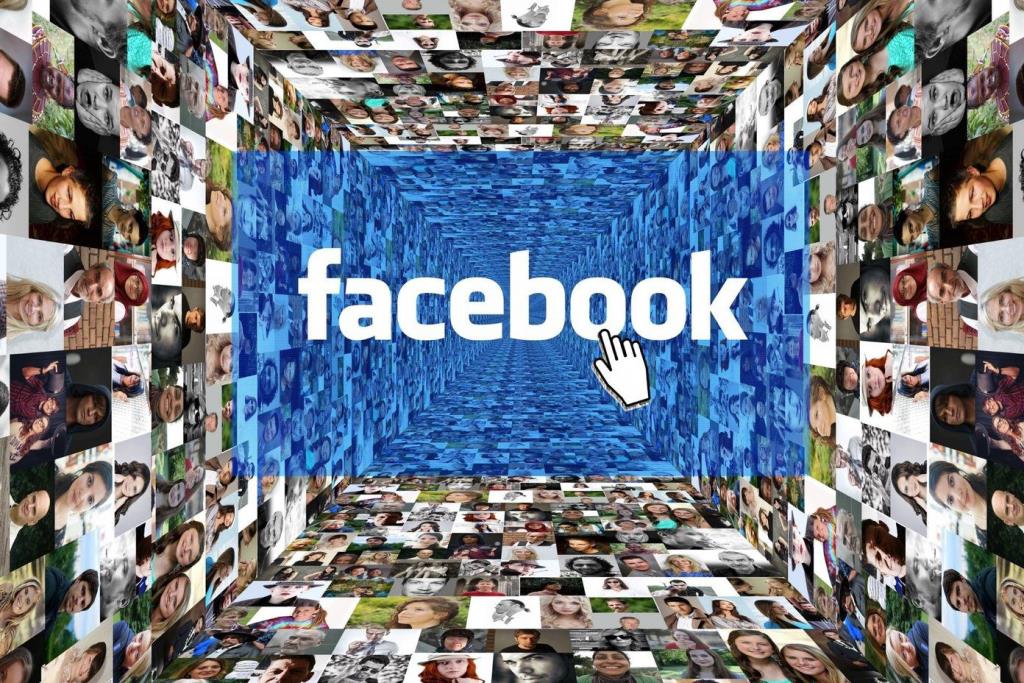
Trung bình, bạn không thể thêm hơn 5000 bạn bè. Nếu bạn muốn chấp nhận yêu cầu kết bạn, bạn phải hủy kết bạn với ai đó.
Gửi quá nhiều lời mời kết bạn một cách nhanh chóng có thể khiến Facebook nghi ngờ. Trong trường hợp đó, Facebook sẽ chặn bạn gửi thêm yêu cầu và thậm chí có thể giới hạn hồ sơ của bạn. Vì vậy, hãy tránh bất kỳ loại hành vi đáng ngờ hoặc spam nào.
Tắt thông báo 'Những người bạn có thể biết' trên Facebook
Facebook cũng đề xuất bạn bè hoặc hồ sơ mà họ cho rằng bạn có thể biết hoặc thêm làm bạn bè. Chúng được liệt kê trong tiêu đề Những người bạn có thể biết . Bạn có thể nhìn thấy chúng trong khi tìm kiếm bạn bè hoặc trực tiếp truy cập chúng dưới trang dành riêng của nó .
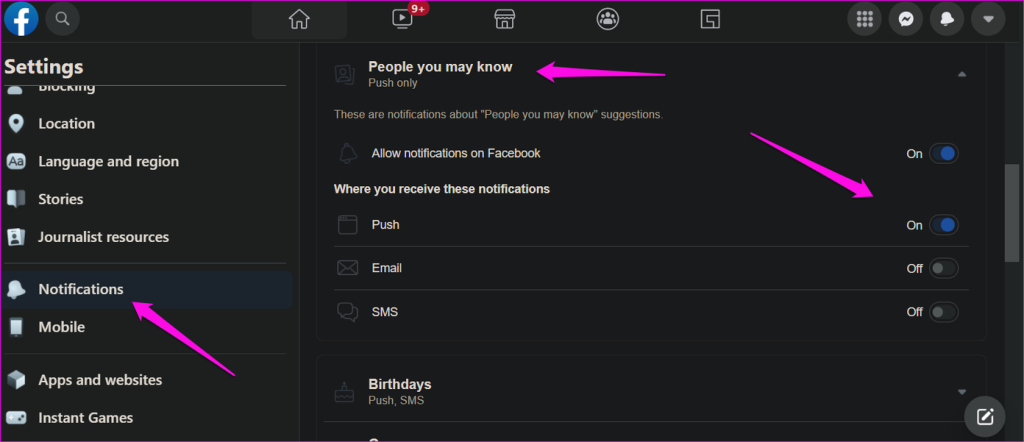
Mặc dù không có cách nào để tắt tính năng này, nhưng bạn có thể ẩn các thông báo mà nó gửi đi. Đi tới Cài đặt và trong tab Thông báo ở thanh bên trái để kiểm soát thông báo đẩy 'Những người bạn có thể biết'.
Cách hủy theo dõi và hủy kết bạn hoặc tạm nghỉ trên Facebook
Không muốn làm bạn với ai đó nữa hoặc không còn làm việc cùng nhau nữa? Bạn cũng có thể chọn Từ bỏ một ai đó mà không phải đưa ra quyết định gay gắt về việc hủy kết bạn với ai đó. Có những khác biệt nhỏ nhưng quan trọng giữa nghỉ ngơi và hủy theo dõi hoặc hủy kết bạn với ai đó. Dù bằng cách nào, bạn có thể hủy kết bạn hoặc hủy theo dõi ai đó một cách dễ dàng, nhưng vẫn có một lựa chọn khác.
Chúng tôi là bạn của bạn
Mặc dù Facebook là một cách tuyệt vời để giữ liên lạc với bạn bè và đồng nghiệp, nhưng nó cũng đặt ra một số mối đe dọa thực sự. Các vụ đánh bắt cá và bắt nạt trên mạng đang gia tăng, và mọi người thậm chí đã mất việc làm trong khi phát ra lời nói căm thù. Điều quan trọng là phải suy nghĩ kỹ và kiểm tra mọi thứ trước khi cho ai đó vào hồ sơ và cuộc sống của bạn. Nếu bạn không biết người đó hoặc không tự tin, tốt hơn hết hãy giữ an toàn hơn là xin lỗi. Hãy cẩn thận vì hồ sơ giả mạo trên Facebook rất dễ tìm ra nhưng đôi khi có thể khó.
Tiếp theo: Bạn muốn bảo vệ hồ sơ Facebook của mình khỏi những kẻ rình rập và sự chú ý không mong muốn? Tìm hiểu khóa hồ sơ trên Facebook là gì và cách khóa hồ sơ Facebook của bạn.
Nếu bạn không thể tắt các tìm kiếm thịnh hành trên Google Chrome, hãy thử các phương pháp như xóa bộ nhớ cache, chặn cookie và cập nhật trình duyệt.
Dưới đây là cách bạn có thể tận dụng tối đa Microsoft Rewards trên Windows, Xbox, Mobile, mua sắm, v.v.
Nếu bạn không thể dán dữ liệu tổ chức của mình vào một ứng dụng nhất định, hãy lưu tệp có vấn đề và thử dán lại dữ liệu của bạn.
Hướng dẫn chi tiết cách xóa nền khỏi tệp PDF bằng các công cụ trực tuyến và ngoại tuyến. Tối ưu hóa tài liệu PDF của bạn với các phương pháp đơn giản và hiệu quả.
Hướng dẫn chi tiết về cách bật tab dọc trong Microsoft Edge, giúp bạn duyệt web nhanh hơn và hiệu quả hơn.
Bing không chỉ đơn thuần là lựa chọn thay thế Google, mà còn có nhiều tính năng độc đáo. Dưới đây là 8 mẹo hữu ích để tìm kiếm hiệu quả hơn trên Bing.
Khám phá cách đồng bộ hóa cài đặt Windows 10 của bạn trên tất cả các thiết bị với tài khoản Microsoft để tối ưu hóa trải nghiệm người dùng.
Đang sử dụng máy chủ của công ty từ nhiều địa điểm mà bạn quan tâm trong thời gian này. Tìm hiểu cách truy cập máy chủ của công ty từ các vị trí khác nhau một cách an toàn trong bài viết này.
Blog này sẽ giúp người dùng tải xuống, cài đặt và cập nhật driver Logitech G510 để đảm bảo có thể sử dụng đầy đủ các tính năng của Bàn phím Logitech này.
Bạn có vô tình nhấp vào nút tin cậy trong cửa sổ bật lên sau khi kết nối iPhone với máy tính không? Bạn có muốn không tin tưởng vào máy tính đó không? Sau đó, chỉ cần xem qua bài viết để tìm hiểu cách không tin cậy các máy tính mà trước đây bạn đã kết nối với iPhone của mình.







